电脑上的硬盘数据不见了怎么恢复,电脑硬盘数据突然消失怎么恢复
发布时间:2022-12-08
作者:超级兔子
平时我们在用电脑的时候,会为了某些需求而将电脑硬盘里面的某些数据给删除了,这也是为什么会造成硬盘数据丢失的原因。不过硬盘数据不见,不仅仅是删除或者误删除的原因,还有可能是硬盘出现了一些故障,而自己又没有及时发现,慢慢演变下去就造成了数据丢失。电脑上的硬盘数据不见了怎么恢复? 请不要担心,下面就来分享几个妙招。
电脑上的硬盘数据不见了怎么恢复:
方法一:电脑修复
1.找到要恢复的硬盘,右击选择“属性”。切换至“工具”栏,然后点击“检查”。
3.系统开始检查和修复磁盘。
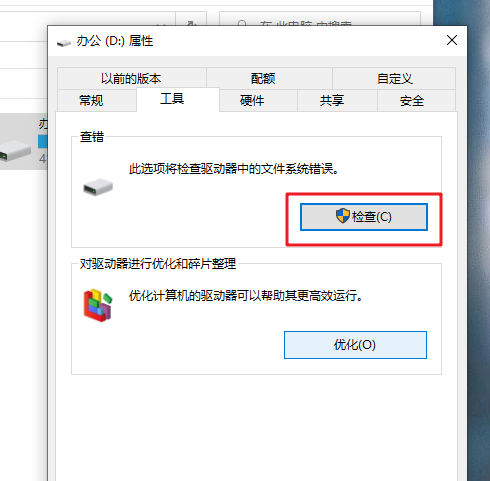
方法二:数据恢复软件恢复
超级兔子硬盘恢复具体方法:
1. 先提前在电脑下载好硬盘数据恢复软件,打开后选择“场景模式”下的“分区恢复”。
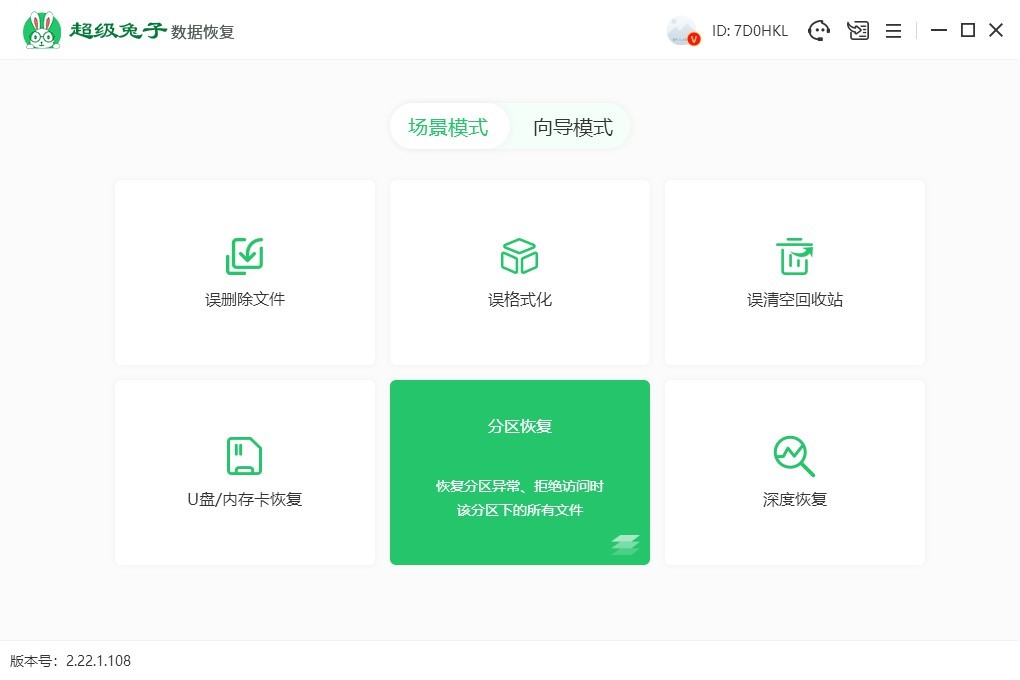
2. 选择需要恢复数据的分区位置,确定好之后再点击右下方的“开始扫描”按钮。
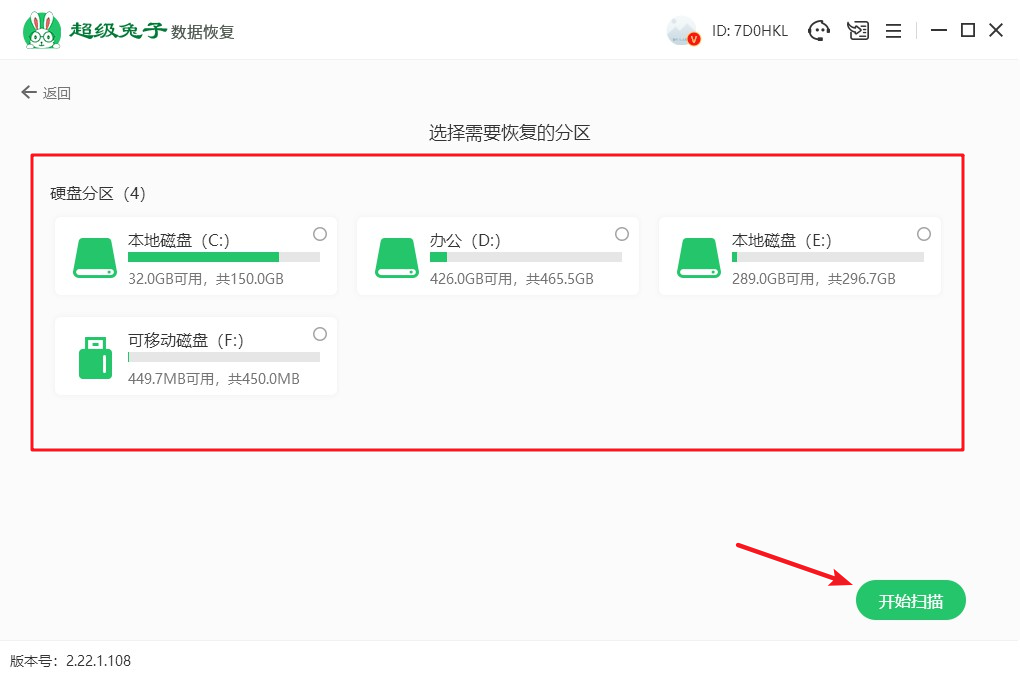
3. 系统开始扫描文件,等待超级兔子扫描文件完成后,把需要恢复的文件勾选上,再点击右下方的“立即恢复”按钮。
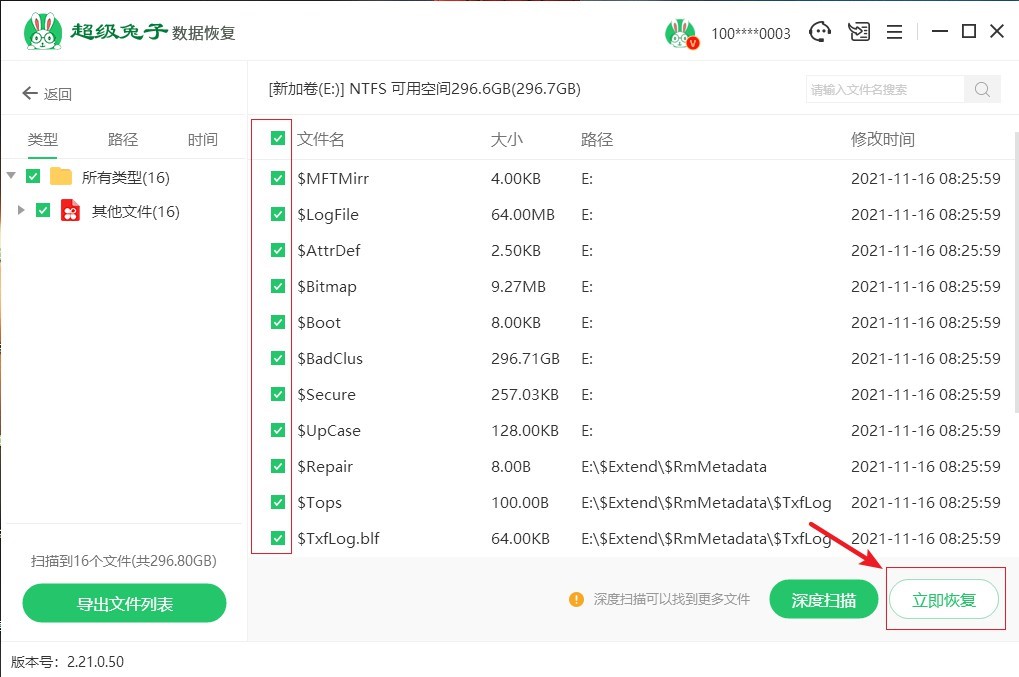
4. 需要注意的是,为了避免数据被二次覆盖破坏,所以恢复的数据需保存到其他盘中。
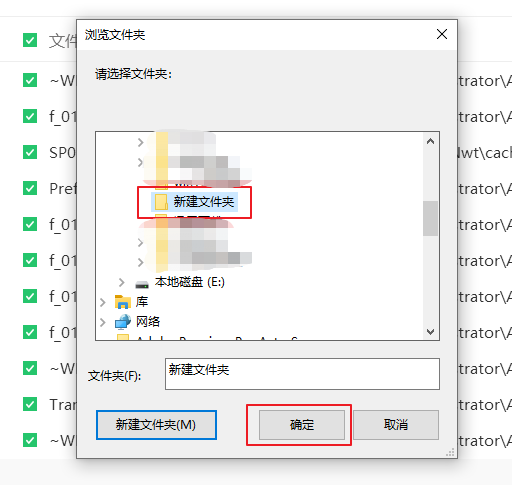
5. 超级兔子进入恢复和导出数据步骤,此过程同样不需要任何手动操作。
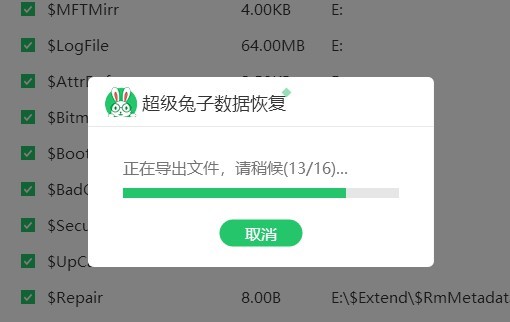
6. 超级兔子恢复硬盘数据成功,点击“确定”键即可。
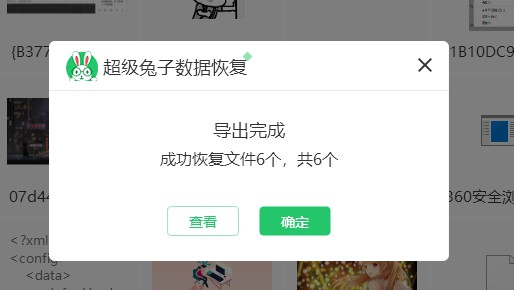
电脑硬盘数据突然消失怎么恢复?要知道,电脑硬盘数据是不会无缘无故消失的,所以我们可以先试试修复硬盘。如果丢失的数据还是没有出现,那么可以参照上述的方法,用超级兔子数据恢复软件来进行恢复。在恢复的过程遇到任何问题,都可以咨询专业的技术客服,会继续耐心为你解答!
本文为原创,转载请注明原网址:https://www.chaojituzi.net/help/1229.html
